EPEL, czyli Extra Packages for Enterprise Linux, to rozbudowane repozytorium oprogramowania stworzone przez społeczność Fedora. Stanowi ono znakomite źródło dodatkowych aplikacji dla użytkowników CentOS oraz RedHat Enterprise Linux, szczególnie w kontekście środowisk produkcyjnych.
Repozytorium to nie jest domyślnie aktywowane w CentOS czy RHEL, ponieważ mimo że jest to oprogramowanie open source, zawiera elementy, które mogą nie spełniać kryteriów wolnego oprogramowania z różnych powodów.
W niniejszym artykule przedstawimy krok po kroku, jak aktywować EPEL w systemach CentOS oraz RedHat Enterprise Linux. Dodatkowo omówimy inne metody uzyskiwania oprogramowania, które nie są dostępne w standardowych repozytoriach tych systemów.
Instalacja EPEL na serwerze CentOS / RHEL (terminal)
Większość użytkowników CentOS oraz RedHat Enterprise Linux obsługuje serwery. Taka jest natura Linuksa w środowisku korporacyjnym, dlatego pokażemy, jak przeprowadzić instalację poprzez terminal.

Aby rozpocząć, otwórz terminal i zaloguj się do serwera CentOS lub RHEL przez SSH, lub bezpośrednio na serwerze, a następnie postępuj zgodnie z poniższymi instrukcjami, które są dostosowane do Twojej wersji systemu.
RHEL 7
Krok 1: Zaloguj się do konta roota, używając polecenia su. Alternatywnie, jeśli konto roota jest zablokowane, możesz uzyskać dostęp do podwyższonego terminala za pomocą sudo -s.
su -
Lub
sudo -s
Krok 2: Użyj polecenia wget, aby pobrać najnowszy pakiet EPEL RPM na serwer, zakładając, że jest już zainstalowane.
wget https://dl.fedoraproject.org/pub/epel/epel-release-latest-7.noarch.rpm
Krok 3: Skonfiguruj pakiet EPEL RPM w systemie za pomocą menedżera pakietów Yum, aby aktywować repozytorium w RedHat Enterprise Linux 7.
Krok 4: Zarejestruj swój system RHEL 7 w repozytoriach „opcjonalne”, „dodatki” oraz „HA” przy użyciu narzędzia do zarządzania subskrypcjami, aby mieć dostęp do pakietów RPM, które nie są dostarczane przez EPEL.
subscription-manager repos --enable "rhel-*-optional-rpms" --enable "rhel-*-extras-rpms" --enable "rhel-ha-for-rhel-*-server-rpms"
CentOS 7
Krok 1: Zaloguj się na konto roota z konta innego użytkownika, wykorzystując polecenie su. Jeżeli nie masz dostępu do konta roota, użyj sudo -s.
su -
Lub
sudo -s
Krok 2: Jeśli wget nie jest jeszcze zainstalowane w CentOS 7, zainstaluj je, a następnie pobierz najnowszą wersję pliku EPEL RPM.
wget https://dl.fedoraproject.org/pub/epel/epel-release-latest-7.noarch.rpm
Krok 3: Po pobraniu pliku zainstaluj EPEL na CentOS 7, używając menedżera pakietów Yum.
yum install epel-release-latest-7.noarch.rpm
RHEL 6
Krok 1: Zaloguj się do terminala jako root, stosując polecenie su. Możesz też użyć sudo -s, jeżeli konto roota jest zablokowane.
su -
Lub
sudo -s
Krok 2: Zainstaluj wget na RHEL 6, jeśli nie jest jeszcze dostępne, a następnie użyj go do pobrania najnowszej wersji EPEL.
wget https://dl.fedoraproject.org/pub/epel/epel-release-latest-6.noarch.rpm
Krok 3: Użyj menedżera pakietów Yum, aby zainstalować EPEL w wersji 6.
yum install epel-release-latest-6.noarch.rpm
CentOS 6
Krok 1: Uzyskaj dostęp do roota w terminalu, logując się za pomocą su. W przypadku braku dostępu do konta roota, użyj sudo -s.
su -
Lub
sudo -s
Krok 2: Upewnij się, że wget jest zainstalowane, a następnie wpisz poniższe polecenie, aby pobrać najnowszą wersję EPEL 6 dla CentOS 6.
wget https://dl.fedoraproject.org/pub/epel/epel-release-latest-6.noarch.rpm
Krok 3: W terminalu roota zainstaluj pobrany plik EPEL 6 RPM, korzystając z Yum.
yum install epel-release-latest-6.noarch.rpm
Instalacja EPEL na pulpicie CentOS / RHEL (GUI)
Jeśli korzystasz z CentOS lub RedHat Enterprise Linux jako stacji roboczej i potrzebujesz dostępu do aplikacji z repozytorium EPEL, oto jak to zrobić.
Krok 1: Otwórz swoją ulubioną przeglądarkę internetową i przejdź do strony EPEL w wiki projektu Fedora.
Krok 2: Poszukaj wersji, której potrzebujesz. Dla CentOS 7 / RHEL 7 kliknij łącze „epel-release-latest-7”, natomiast dla CentOS 6 pobierz „epel-release-latest-6”.
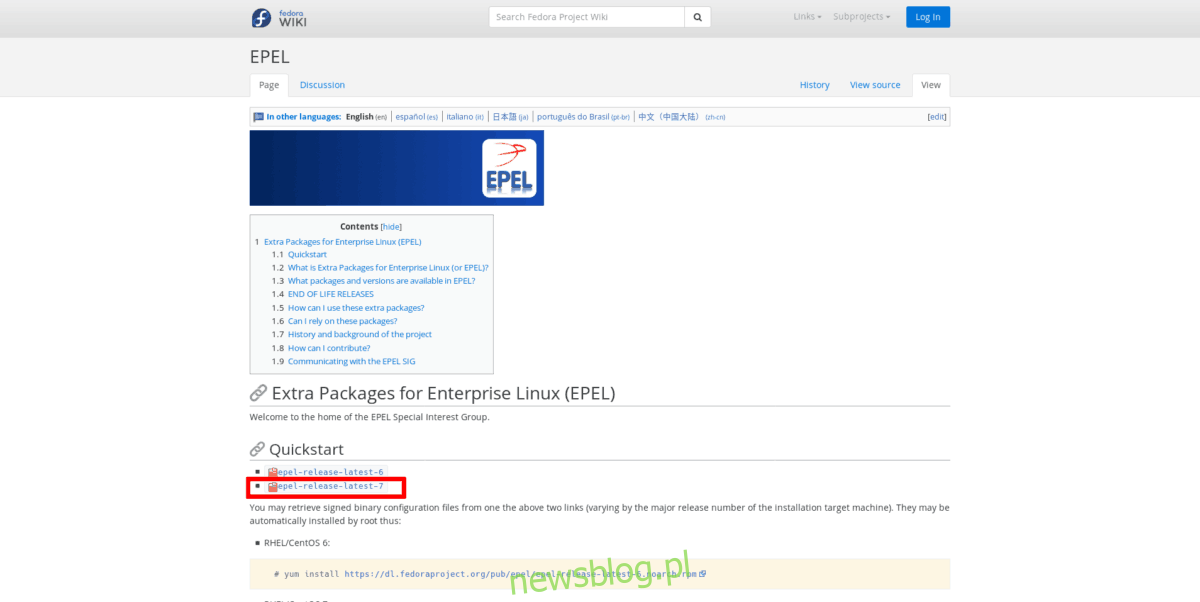
Krok 3: Otwórz menedżera plików w CentOS / RHEL i przejdź do katalogu „Pobrane”. Znajdź pobrany plik RPM EPEL i kliknij go dwukrotnie, aby otworzyć go w domyślnym narzędziu instalacyjnym GUI RPM.
Krok 4: Postępuj zgodnie z instrukcjami wyświetlanymi przez oprogramowanie Gnome, KDE Discover lub inny instalator pakietów GUI, aby zainstalować EPEL na swojej stacji roboczej CentOS lub RHEL.
newsblog.pl
Maciej – redaktor, pasjonat technologii i samozwańczy pogromca błędów w systemie Windows. Zna Linuxa lepiej niż własną lodówkę, a kawa to jego główne źródło zasilania. Pisze, testuje, naprawia – i czasem nawet wyłącza i włącza ponownie. W wolnych chwilach udaje, że odpoczywa, ale i tak kończy z laptopem na kolanach.